百度输入法怎么添加词库-百度输入法词库添加方法
在电脑上使用通讯软件跟好友交流,已经是一件很日常的事情了,不同的时间场合交流的内容也会不一样。比如说,在工作的时候,可能更多的需要用到专业词汇,在休闲的时间,用到的更多就是网络用语了。而为了在打字输入的时候更方便,很多输入法都是提供有词库的,用户可以根据自身的需求情况,来自定义添加不同的词库。那么,如果使用的是百度输入法,该怎么添加词库呢?
百度输入法怎么添加词库
在百度输入法上,添加词库也分为两种情况,一种就是添加百度官方分好类的词库,一种是自定义导入词库文件。这两种词库添加方法,在文件格式要求上是不一样的,自然的添加导入步骤也会有所不同,下面就一起去看看具体的方法吧。
百度输入法词库添加方法
添加方法一:官方词库添加
在电脑上安装好百度输入法之后,点击电脑桌面右下角输入法状态栏中的工具箱图标,在弹出的选项窗口,选择“设置属性”键。
跳转到设置界面之后,在左侧选择词库选项,页面刷新后,点击“更多词库”字样。
在弹出的百度输入法词库页面,找到想要添加的词库,选中点击对应图标之后,点击“应用词库”下载。下载完成后,点击词库文件打开,就能自动添加到百度输入法中。
添加方法二:自定义词库导入
同样是在词库设置界面,点击“导入词库”按钮,在弹出的窗口中,找到准备好的词库文件,选中之后,点击“打开”键就行了。要注意的是,百度输入法导入词库,只支持识别txt和bin格式文件。













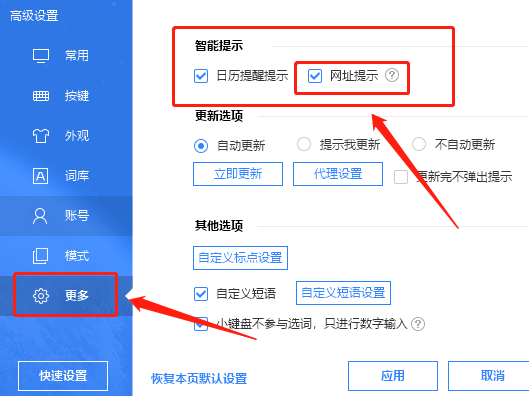
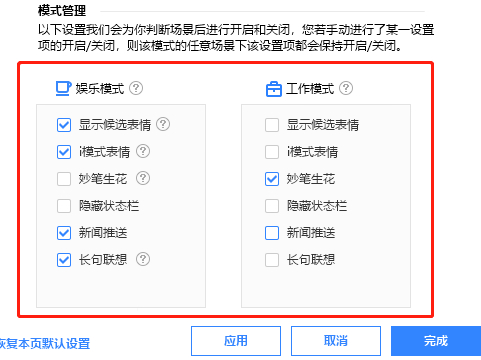

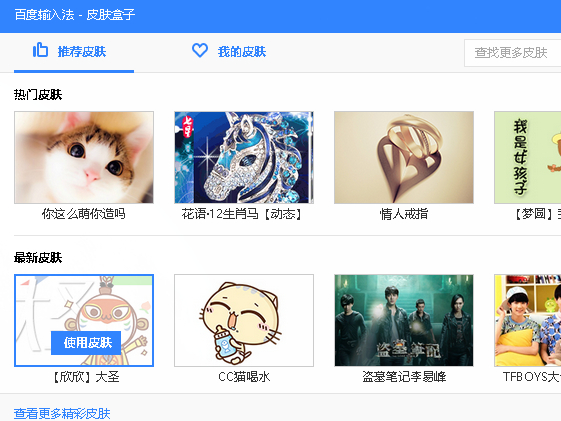
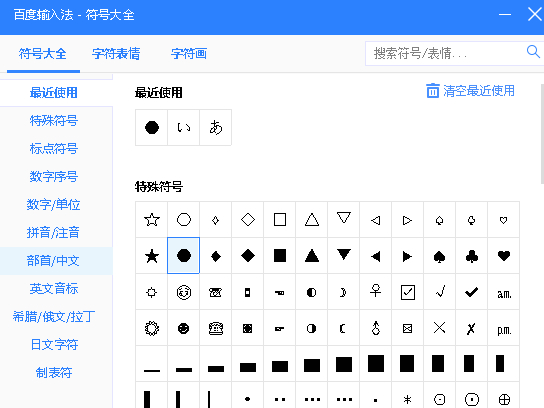
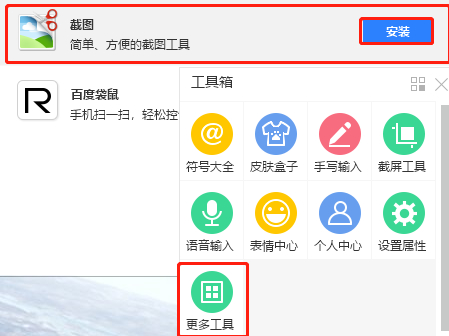
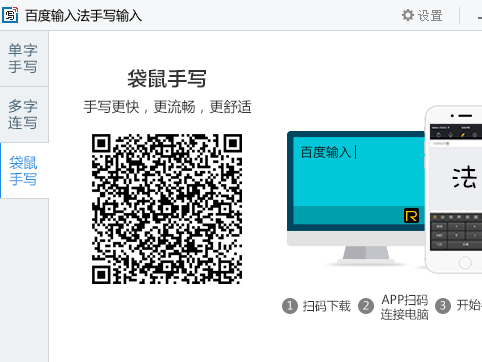











 魔兽世界:争霸艾泽拉斯
魔兽世界:争霸艾泽拉斯 QQ飞车
QQ飞车 水果忍者
水果忍者 穿越火线(CF)
穿越火线(CF) 英雄联盟
英雄联盟 热血江湖
热血江湖 穿越火线电脑版
穿越火线电脑版 魔兽世界
魔兽世界 问道
问道 《拳皇97》加强版 风云再起 模拟器
《拳皇97》加强版 风云再起 模拟器 我的世界
我的世界 恐龙快打
恐龙快打